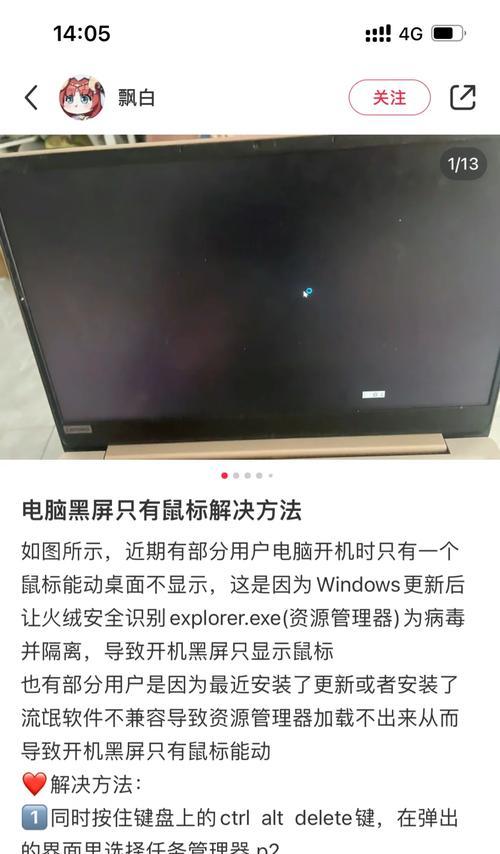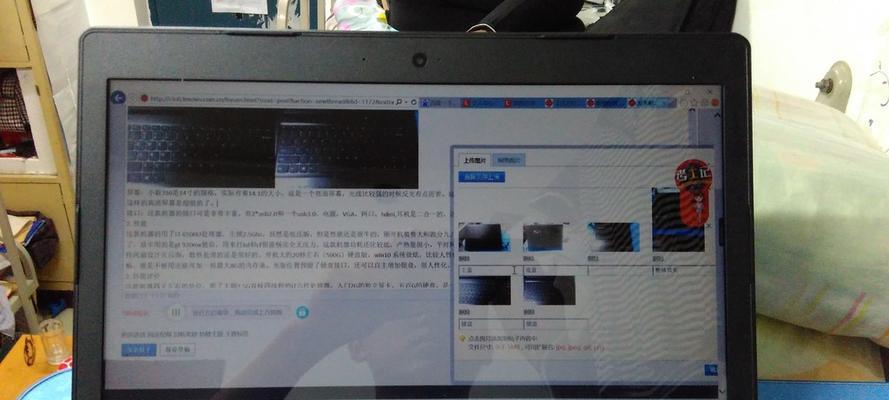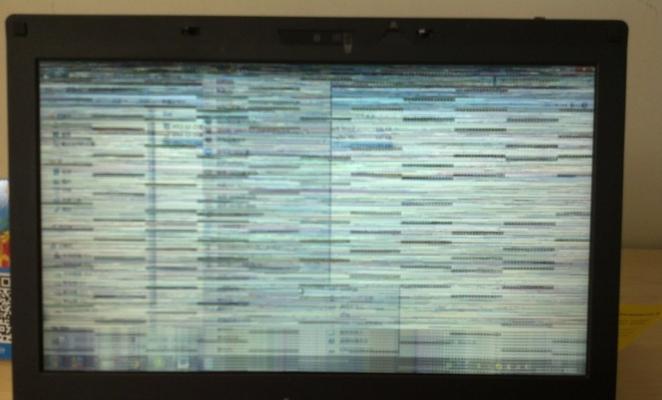开篇核心突出:当联想笔记本用户在使用过程中,发现任务栏的声音图标突然出现了一个令人烦恼的叉号,这往往意味着音频服务遇到了问题。本篇文章将全面介绍联想笔记本声音图标出现叉号的解决方法,帮助用户快速恢复正常。
声音图标出现叉号的原因解析
在深入解决问题之前,我们先来了解导致声音图标出现叉号的原因。一般来说,可能的原因包括但不限于以下几点:
音频服务未运行或被错误设置;
声卡驱动程序出现故障或已过时;
系统更新导致兼容性问题;
音频输出设备未正确连接或故障。
了解这些潜在问题,有助于我们更精确地进行故障排除。下面,我们将逐一探讨具体的解决步骤。

重启音频服务
有时候,简单的操作即可解决声音问题。请按照以下步骤重启音频服务:
1.打开“运行”对话框:按下Win+R键,输入`services.msc`并按回车;
2.找到“WindowsAudio”服务:在服务列表中找到“WindowsAudio”,双击它;
3.停止并启动服务:首先点击“停止”,然后再点击“启动”,最后点击“应用”和“确定”;
4.检查音频输出设备:确保音频输出设备(如耳机、扬声器)已正确连接到电脑上,并检查设备是否被正确设置为默认播放设备。

更新声卡驱动程序
驱动程序是硬件与系统沟通的桥梁,过时或损坏的驱动程序可能会导致声音图标出现叉号。以下是更新声卡驱动的步骤:
1.打开设备管理器:按下Win+X键,选择“设备管理器”;
2.找到声卡设备:展开“声音、视频和游戏控制器”,找到你的声卡设备;
3.右键点击选择更新:右键点击声卡设备,选择“更新驱动程序软件”并按照向导完成更新;
4.重启电脑:更新完毕后重启电脑,检查问题是否解决。

检查音频输出设备设置
如果在设备设置中音频输出设备未被设置为默认设备,那么系统将无法通过该设备播放声音:
1.右键点击任务栏的声音图标:选择“打开声音设置”;
2.输出部分:在声音设置中确认音频输出设备已被选为默认设备;
3.测试声音输出:点击“测试”按钮来测试当前默认设备的音频输出是否正常。
手动安装或回滚声卡驱动
若自动更新驱动程序无效,你可以尝试手动安装或回滚声卡驱动:
1.下载最新驱动:访问联想官方网站,下载与你的笔记本型号相对应的最新声卡驱动;
2.安装驱动:运行下载的驱动安装程序,按照提示完成安装;
3.回滚驱动:如果新驱动导致问题,可以通过“设备管理器”找到声卡设备,右键选择“属性”,切换到“驱动程序”标签页,点击“回滚驱动程序”按钮。
系统还原
如果上述步骤都没有解决问题,那么可能是系统软件出现了某些问题。你可以尝试使用系统还原功能:
1.打开系统还原向导:按下Win+R键,输入`rstrui`并按回车;
2.选择还原点:按照向导选择一个之前创建的还原点,并按照提示完成系统还原;
3.重启电脑:还原完成后,电脑将重启,检查声音图标是否恢复正常。
在解决联想笔记本声音图标出现叉号的问题时,需要按照一定的顺序来排查和解决问题。从重启音频服务开始,到更新声卡驱动、检查音频输出设备设置,再到手动安装或回滚驱动程序,最后考虑使用系统还原,这些步骤都有可能帮助您找到并解决问题。如果以上方法均未能解决您的问题,建议您联系售后服务或专业技术支持以获得进一步的帮助。